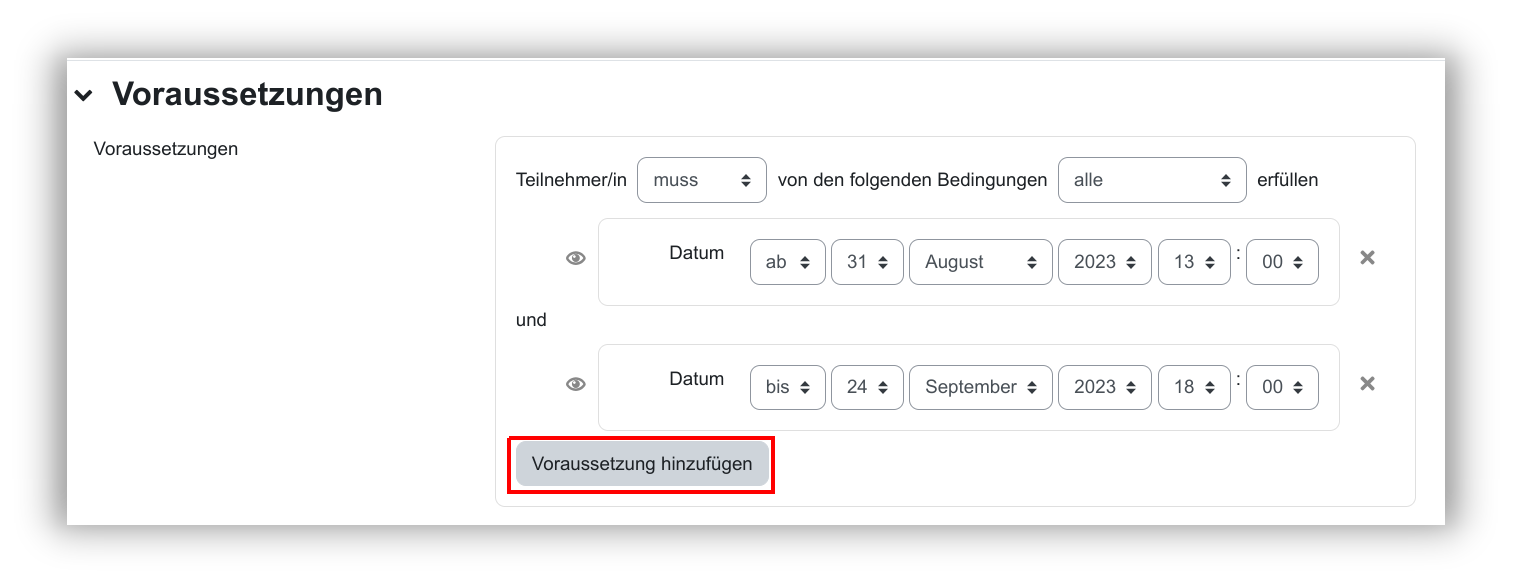Inhalte zeitgesteuert freigeben
Alle Inhalte und Kursabschnitte können in Moodle zeitgesteuert freigegeben werden. Eingestellt werden kann dies im Einstellungsbereich des Inhalts/Abschnitts unter Voraussetzungen. Wählen Sie hier Voraussetzung hinzufügen und im daraufhin erscheinenden Fenster Datum.
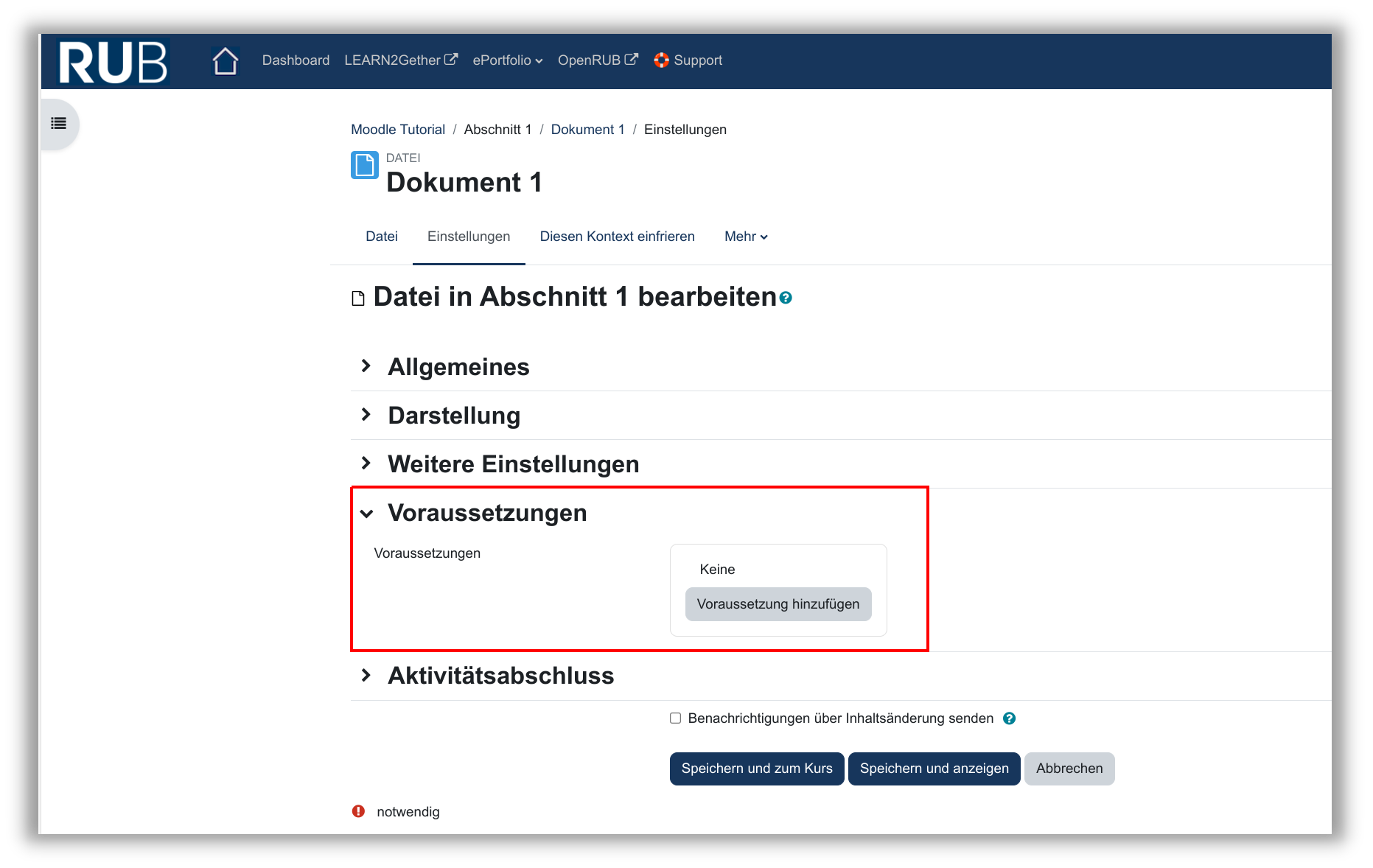
Nun können Sie die Datumsbeschränkung festlegen. Dabei lassen sich auch weitere Kriterien hinzufügen.
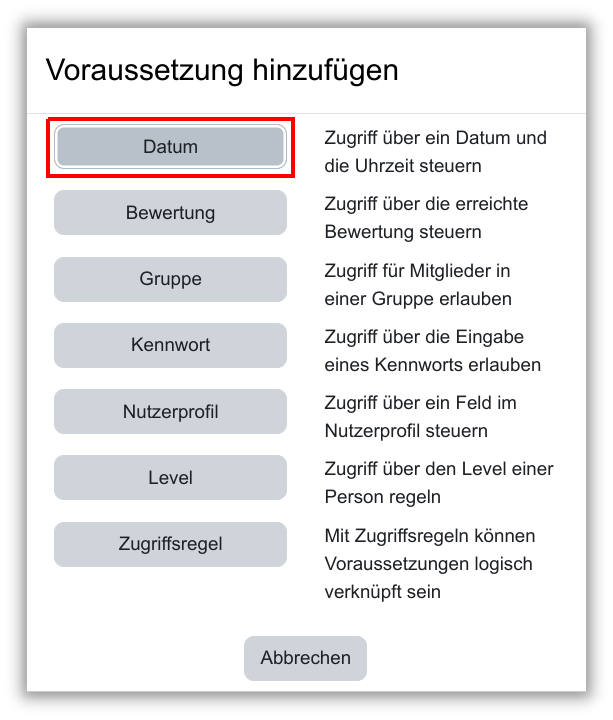
Über das Augensymbol  können Sie festlegen, was passiert, wenn das Kriterium nicht erfüllt ist. Wird das offene Auge
können Sie festlegen, was passiert, wenn das Kriterium nicht erfüllt ist. Wird das offene Auge  angezeigt, wird der Inhalt ausgegraut angezeigt. Die Teilnehmer/innen können zwar nicht auf den Inhalt zugreifen, sehen aber, dass es ihn im Kurs gibt und nach welchen Kriterien er angezeigt wird. Ist das Auge durchgestrichen , wird der Inhalt vollständig ausgeblendet, bis das Kriterium erfüllt ist.
angezeigt, wird der Inhalt ausgegraut angezeigt. Die Teilnehmer/innen können zwar nicht auf den Inhalt zugreifen, sehen aber, dass es ihn im Kurs gibt und nach welchen Kriterien er angezeigt wird. Ist das Auge durchgestrichen , wird der Inhalt vollständig ausgeblendet, bis das Kriterium erfüllt ist.